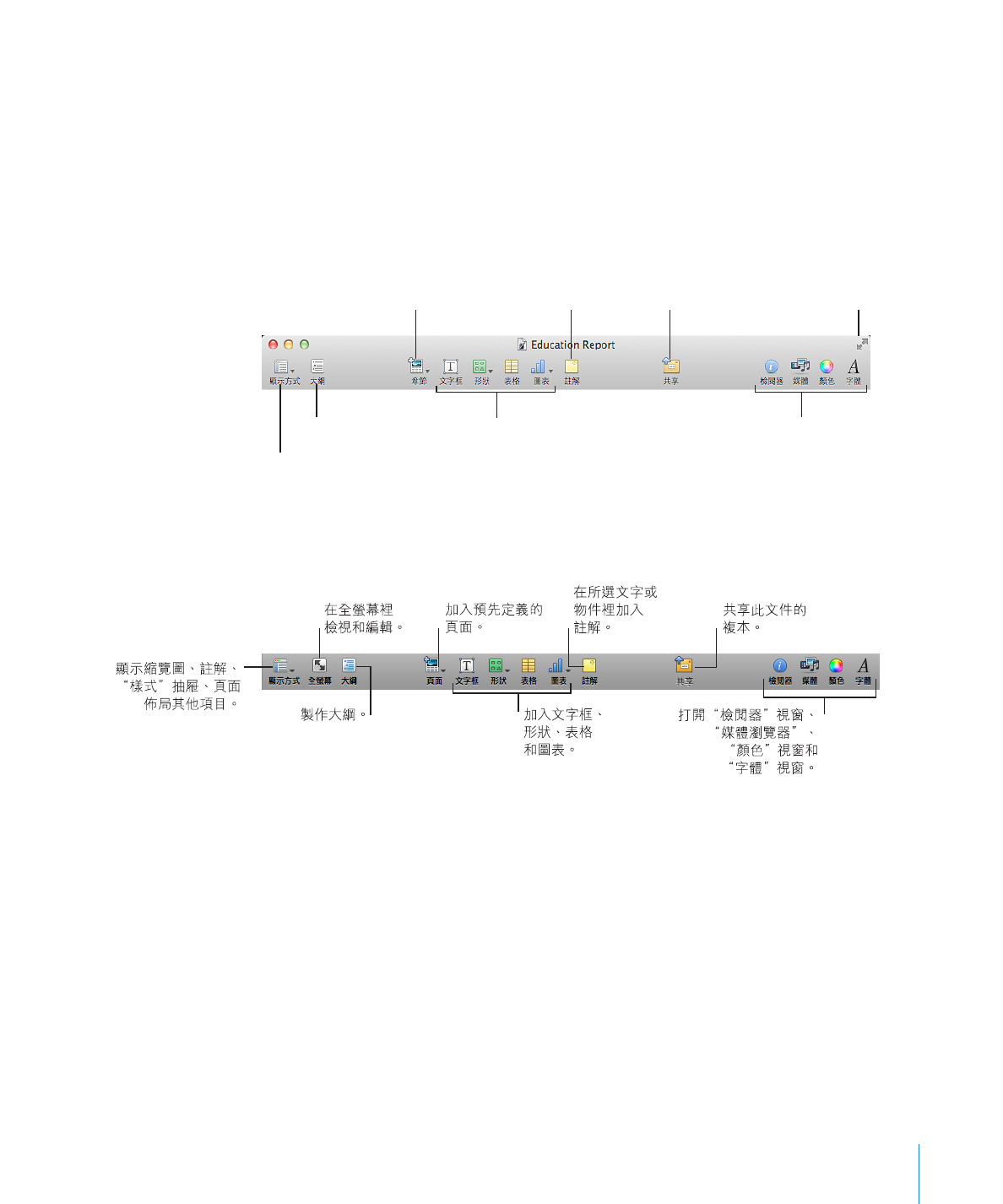
若要自定工具列:
1
選擇“顯示方式”>“自定工具列⋯”,或者按住 Control 鍵來點按工具列,然後
選擇“自定工具列⋯”。這樣會顯示“自定工具列”工作表。
2
視需要更改工具列。
若要將項目加入工具列,請將其圖像拖移至工具列。
若要從工具列移除項目,請將其拖出工具列。
若要回復工具列按鈕的預設組,請將預設組拖移至工具列。
若要縮小工具列圖像,請選擇“使用小尺寸”。
若要僅顯示圖像或文字,請從“顯示”彈出式選單中選擇項目。
若要在工具列中重新排列項目,請拖移它們。
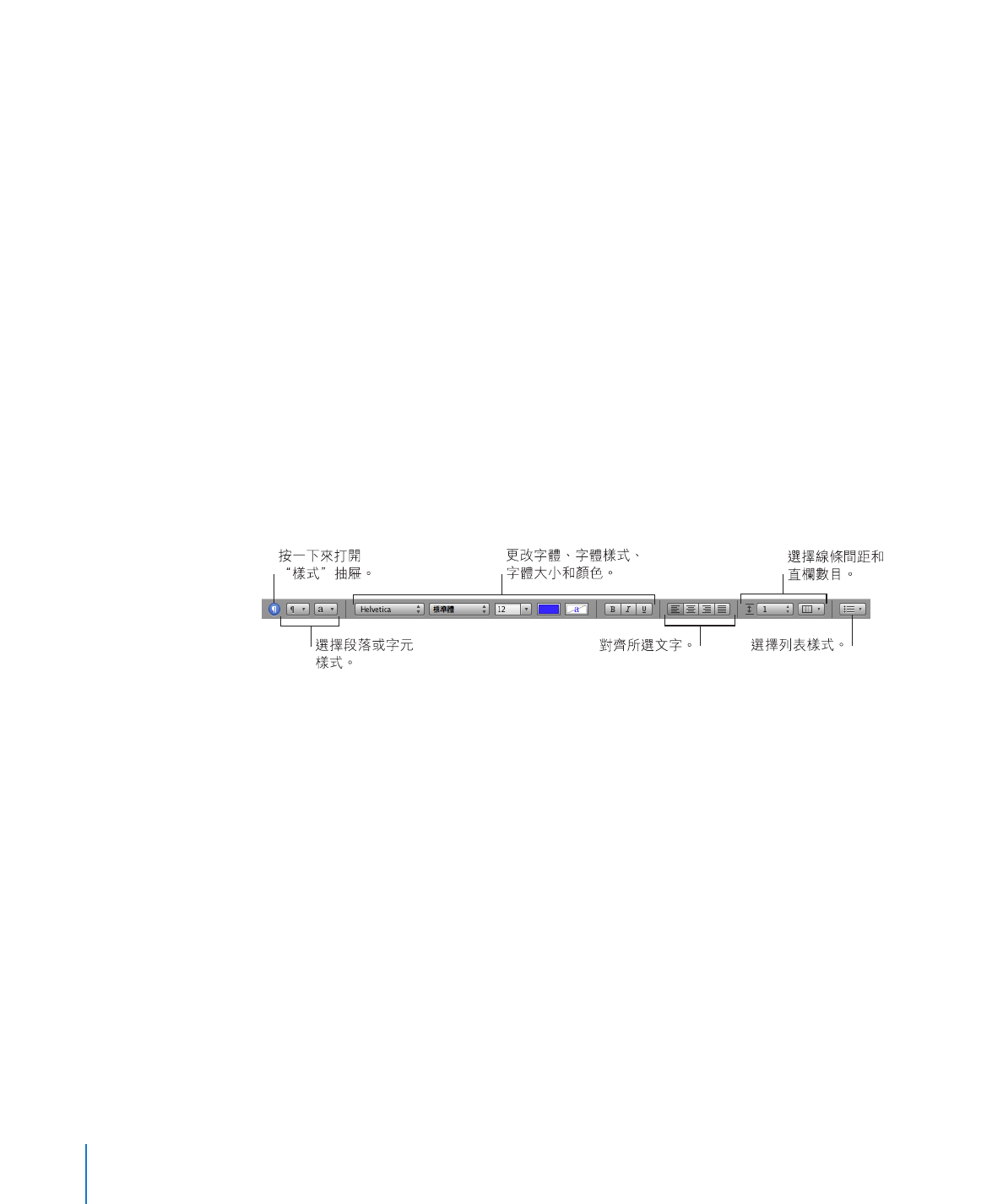
3
按“完成”一下。
您可以執行數個工具列自定動作, 而無需使用 “自定工具列⋯” 清單 :
Â
若要從工具列移除項目,請按住
Command 鍵並同時將項目拖出工具列。
您也可以按住
Control 鍵同時按一下項目,然後從快速鍵選單中選擇“移除
項目”。
若要
Â
移動項目,請按住
Command 鍵同時在工具列中拖移項目。
若要顯示或隱藏工具列,請選擇“顯示方式”
>“顯示工具列”或“顯示方式”>
“隱藏工具列”。
格式列
使用顯示在工具列下方的格式列來快速更改文件中文字的外觀、樣式、字體和其
他元件。
格式列中的控制項目會隨所選物件的不同而變化。若要查看格式列控制項目功能
的描述,請在其上按住指標。
以下會為您介紹選擇文字時格式列的外觀: